तो जैसे कि आपने गूगल क्रोम को तो बहुत बार use किया होगा किसी भी काम के लिए चाहे वह है नॉलेज लेना हो या फिर किसी वेबसाइट को visit करना हो,
पर क्या आपने कभी यह नोटिस किया जब आप अपने गूगल क्रोम को ओपन करते हो तो उसमें by default एक सिंपल सा गूगल का theme आता है जो की शुरुआत में तो अच्छा लगता है पर रोज-रोज गूगल क्रोम को ओपन करने के बाद वह थीम या वह लुक थोड़ा बोर करने लगता है
तो आज हम इस आर्टिकल में आपको बताएंगे कि कैसे आप इस थीम को चेंज कर सकते हो यानी कि यह गूगल का सिंपल वाले look से एक मोडिफाइड और बेहतरीन डिजाइन आप यहां पर लगा सकते हो, जिस प्रकार आप अपने मोबाइल में theme चेंज करते हो तो यह काम आप same कंप्यूटर में भी कर सकते हो और यह कैसे कर सकते हो चलिए मैं आपको बताता हूं
Table of Contents
इस काम को करने के लिए आपको बस कुछ आसान से स्टेप्स को फॉलो करना पड़ेगा जो कि आपको नीचे दिए गए हैं
How to change theme in Google in hindi? / क्रोम की थीम को कैसे चेंज करें
- Open chrome and Click on 3 Dot
- Click on Settings option
- Click on Appearance option
- Click on Theme option
- Choose your theme
- See your theme and Click on Add to Chrome button
और अगर आप इन सभी स्टेप्स को डिटेल में जानना चाहते हैं तो हमने यह सारे के सारे स्टेप्स आपको आसान से आसान भाषा में बताने की कोशिश करी है तो आप इन सभी स्टेप्स को नीचे पढ़ सकते हैं
Step 1 : Open chrome and Click on 3 Dot
तो गूगल क्रोम की थीम को चेंज करने के लिए चलिए सबसे पहले स्टेप को फॉलो करते हैं जिसमें आपको अपनी “क्रोम” को ओपन करना है और ओपन करने के बाद आपके ऊपर लेफ्ट साइड में एक “3 Dot” का आइकन दिख रहा होगा जिस पर आपको क्लिक करना होगा
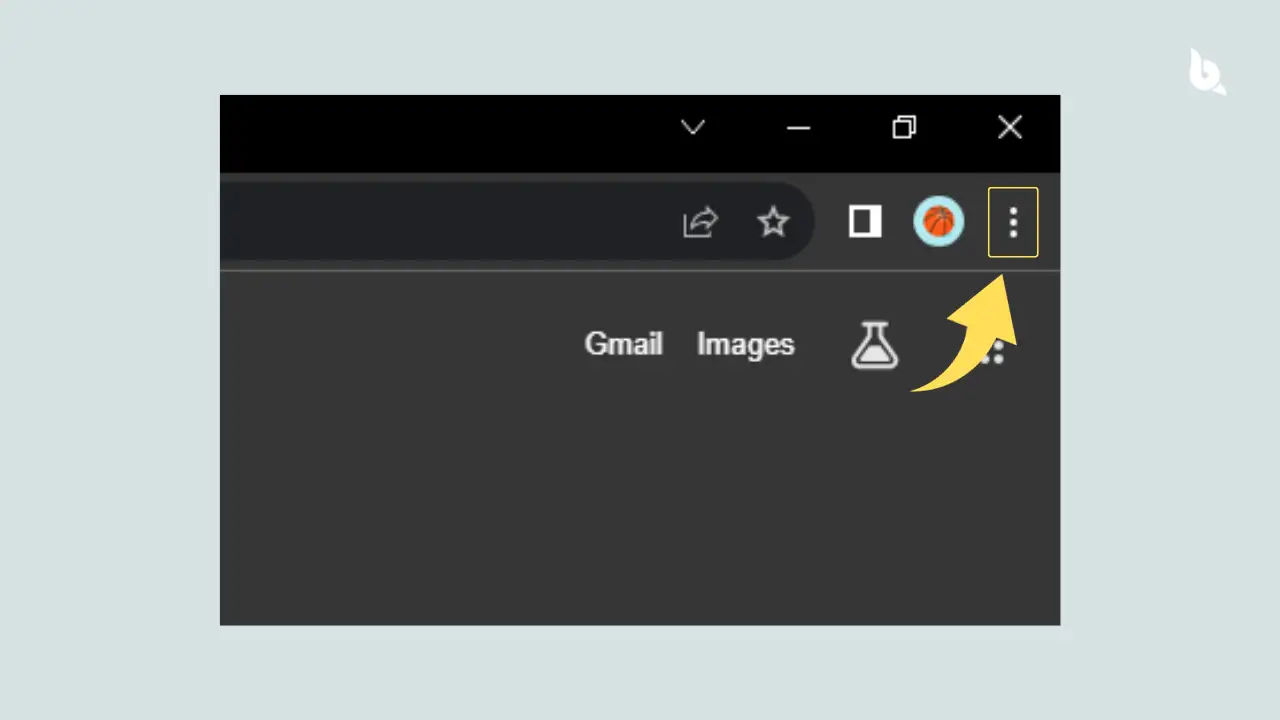
Step 2 : Click on Settings option
और 3 डॉट पर क्लिक करने के बाद अब आपके सामने बहुत सारे ऑप्शन आ रहे होंगे जिसमें से आपको “Settings” वाले ऑप्शन पर क्लिक करना होगा जो कि आपको नीचे मिल जाएगा जैसे कि आप इमेज में देख सकते हैं
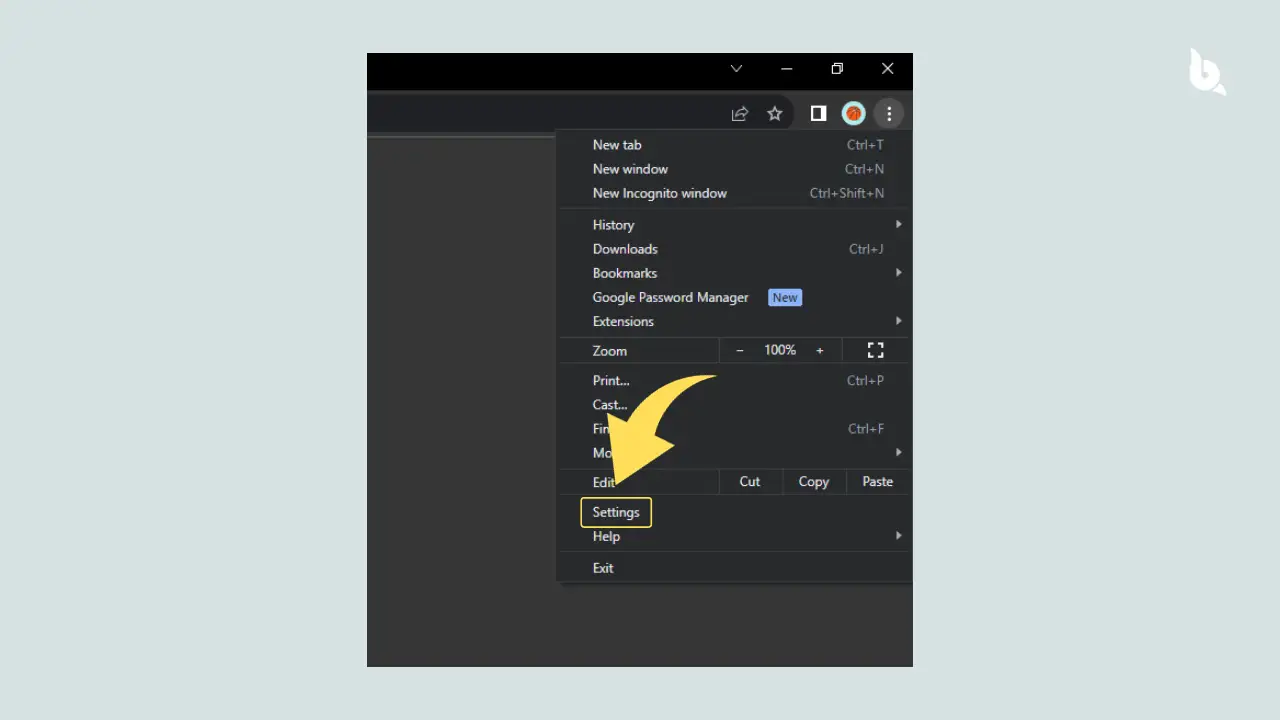
Step 3 : Click on Appearance option
और सेटिंग्स के ऑप्शन पर क्लिक करने के बाद अब आपके सामने गूगल क्रोम की सारी सेटिंग्स ओपन हो जाएगी,
अब आपको उनमें से “Appearance” वाले ऑप्शन पर क्लिक करना होगा जो कि आपको लेफ्ट साइड में sidebar में मिल जाएगा जैसा कि आप इमेज में भी देख सकते हैं
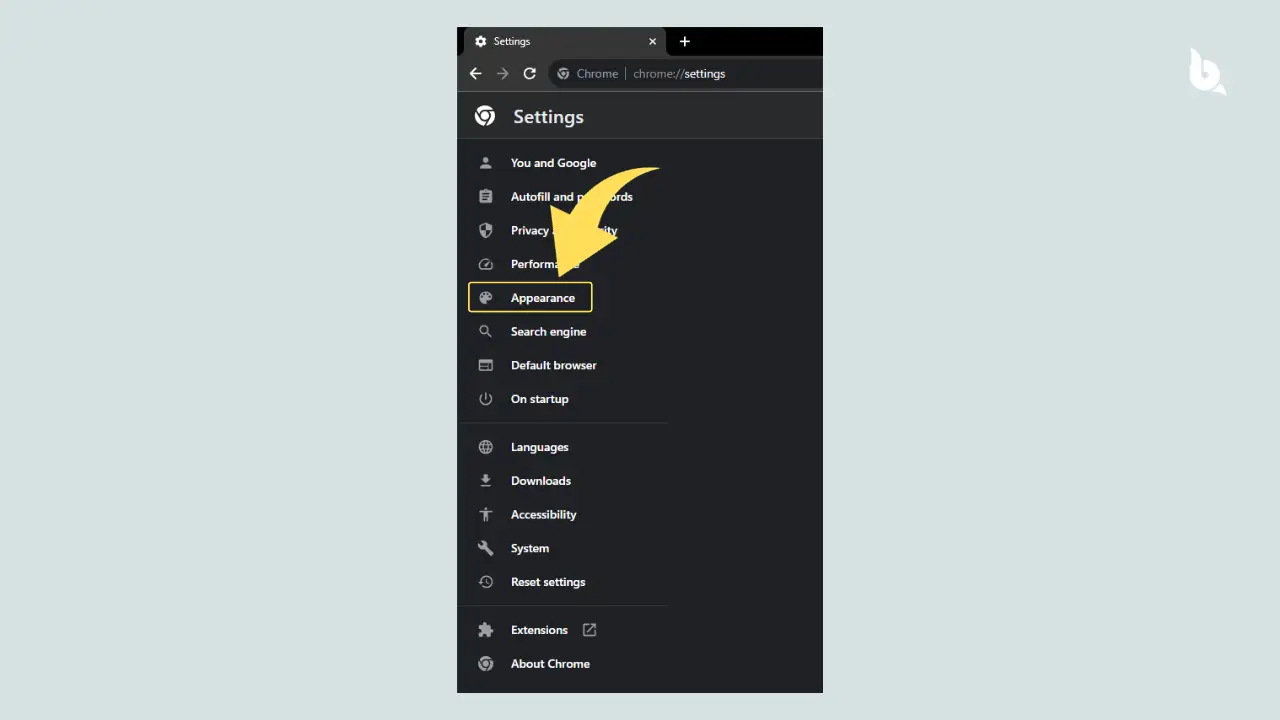
आईआरसीटीसी(IRCTC) अकाउंट कैसे बनाएं हिंदी में
Step 4 : Click on Theme option
और Appearance के ऑप्शन पर क्लिक करने के बाद अब आपको आना है “Themes” वाले ऑप्शन पर जिस पर आपको अब क्लिक करना होगा
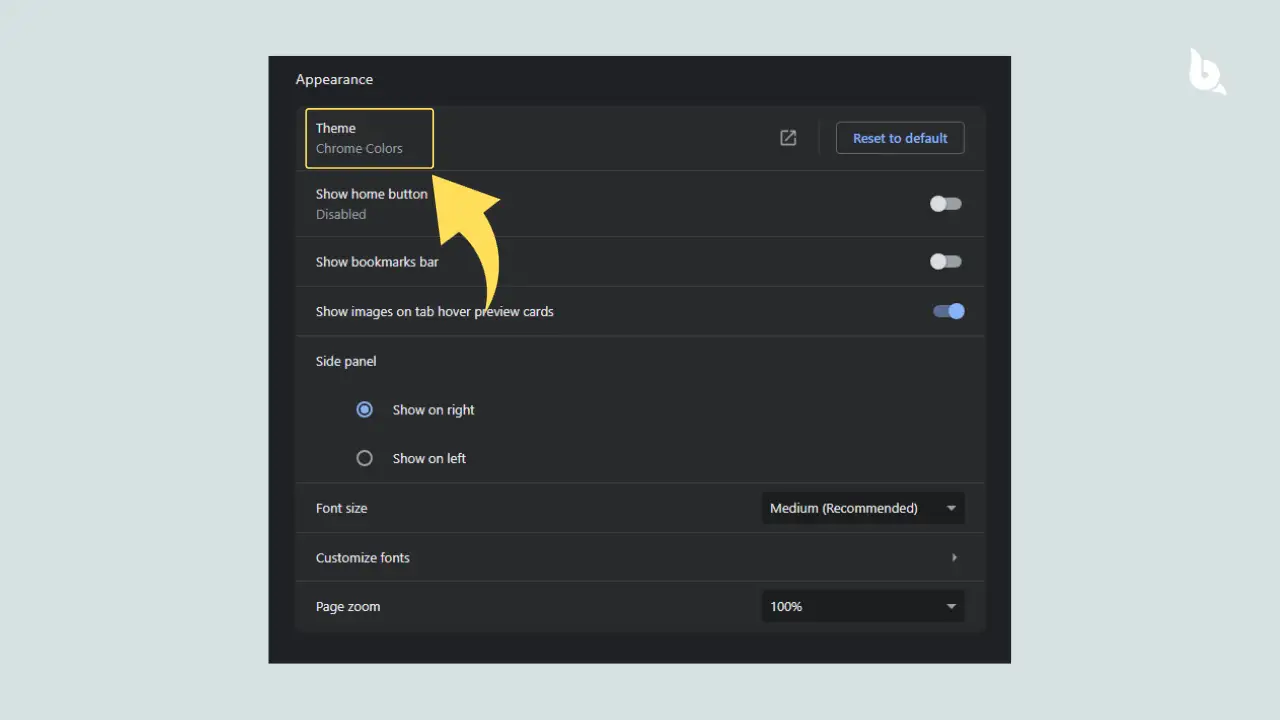
Step 5 : Choose your theme
और theme वाले ऑप्शन पर क्लिक करने के बाद अब आप ऑटोमेटेकली गूगल के “Chrome Web Store” पर redirect हो जाएंगे,
जिसमें से आपको बहुत सारी थीम्स देखने को मिलेगी उनमें से आप अपनी फेवरेट “theme” को सिलेक्ट कर सकते हैं सेलेक्ट करने के लिए उसे थीम पर क्लिक करें
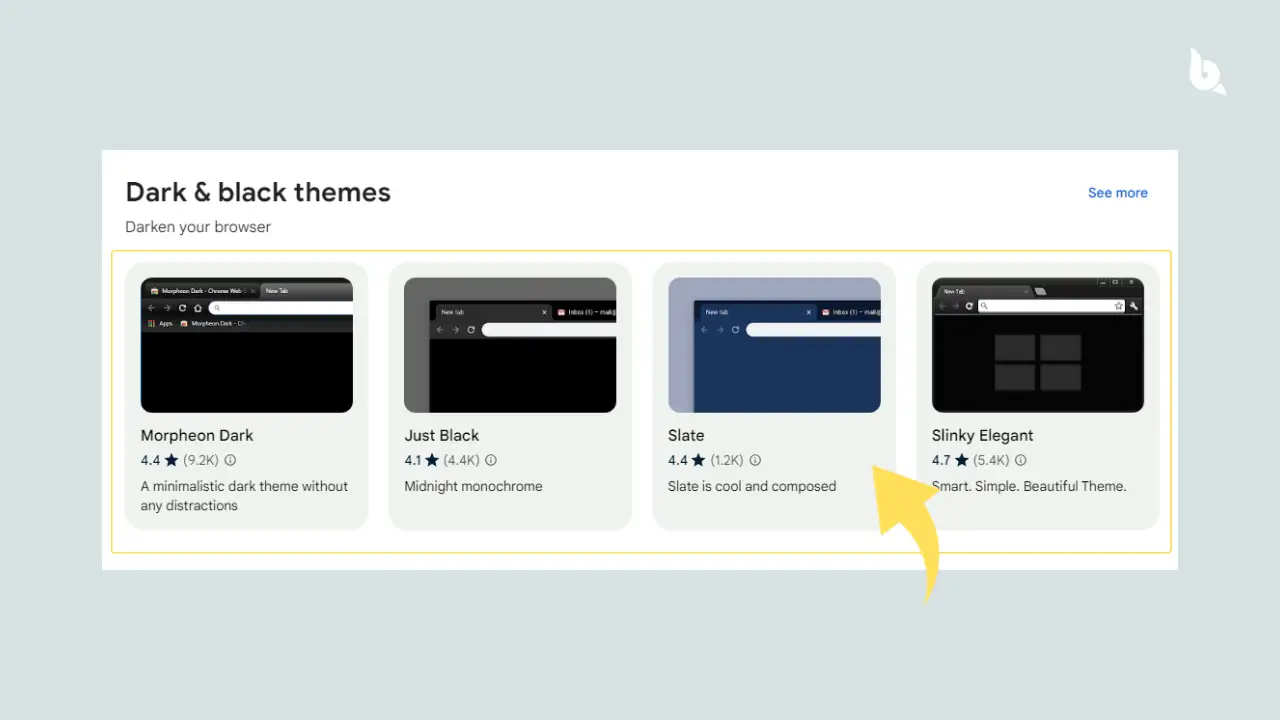
Step 6 : See your theme and Click on Add to Chrome button
और उसे theme पर क्लिक करने के बाद, उसे थीम को आप अच्छी तरीके से देखें और सेलेक्ट करने के बाद आपको सिंपल क्लिक करना है “Add to Chrome” बटन पर जो कि आपको आपकी थीम के राइट साइड में मिल जाएगा
और add to chrome बटन पर क्लिक करने के बाद ऑटोमेटेकली आपकी क्रोम की थीम चेंज हो जाएगी, जो भी थीम आपने क्रोम वेब स्टोर पर चूस की होगी
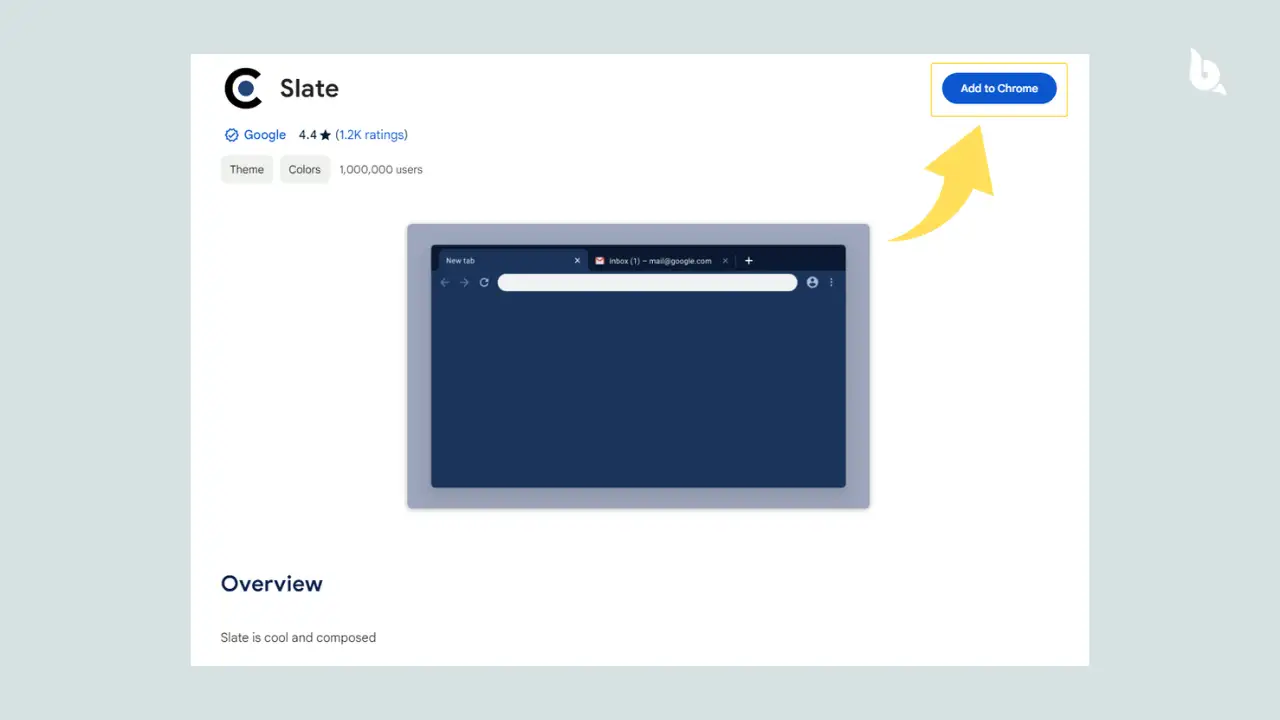
How to delete theme from chrome? / क्रोम से किसी भी थीम को कैसे डिलीट करें
तो चलिए अब जानते हैं कि हम कैसे किसी भी थीम को गूगल क्रोम से डिलीट कर सकते हैं इसके लिए भी आपको कुछ आसान से स्टेप्स को फॉलो करना पड़ेगा जो कि आपको नीचे दिए गए हैं
Steps to delete theme from chrome / किसी भी थीम को गूगल क्रोम से डिलीट करने के लिए स्टेप्स
- Open Chrome and Click on 3 Dot
- Click on Settings option
- Under Appearance Click to Reset to Default option
और अगर आप इन सभी स्टेप्स को डिटेल में जानना चाहते हैं तो हमने नीचे यह सारे के सारे स्टेप्स आपको समझाने की कोशिश की है आप पढ़ सकते हैं
Step 1 : Open Chrome and Click on 3 Dot
तो थीम को गूगल क्रोम से डिलीट करने के लिए आपको सिंपल “क्रोम” को ओपन करना है और ओपन करने के बाद आपको सीधे जाना है “3 Dot” वाले आइकन पर
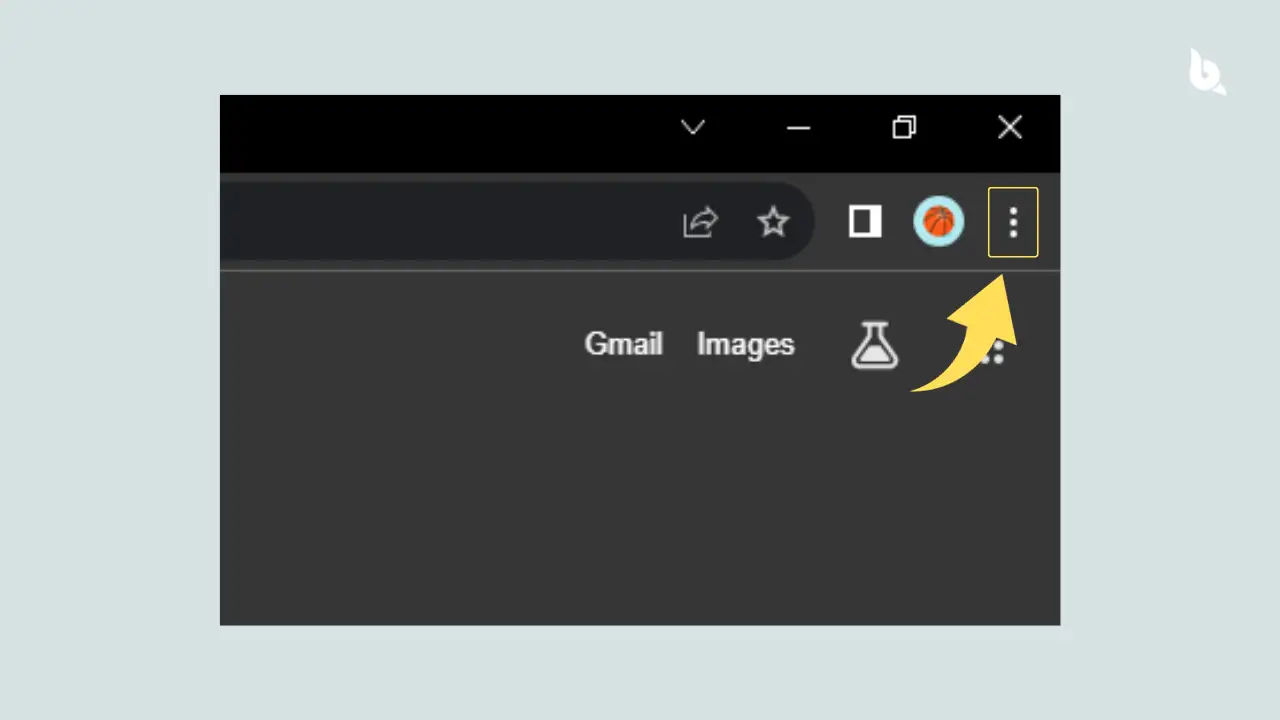
Step 2 : Click on Settings option
और 3 डॉट वाले आइकन पर क्लिक करने के बाद आपको सीधे आना है “Settings” वाले ऑप्शन पर जो कि आपको नीचे ही मिल जाएगा
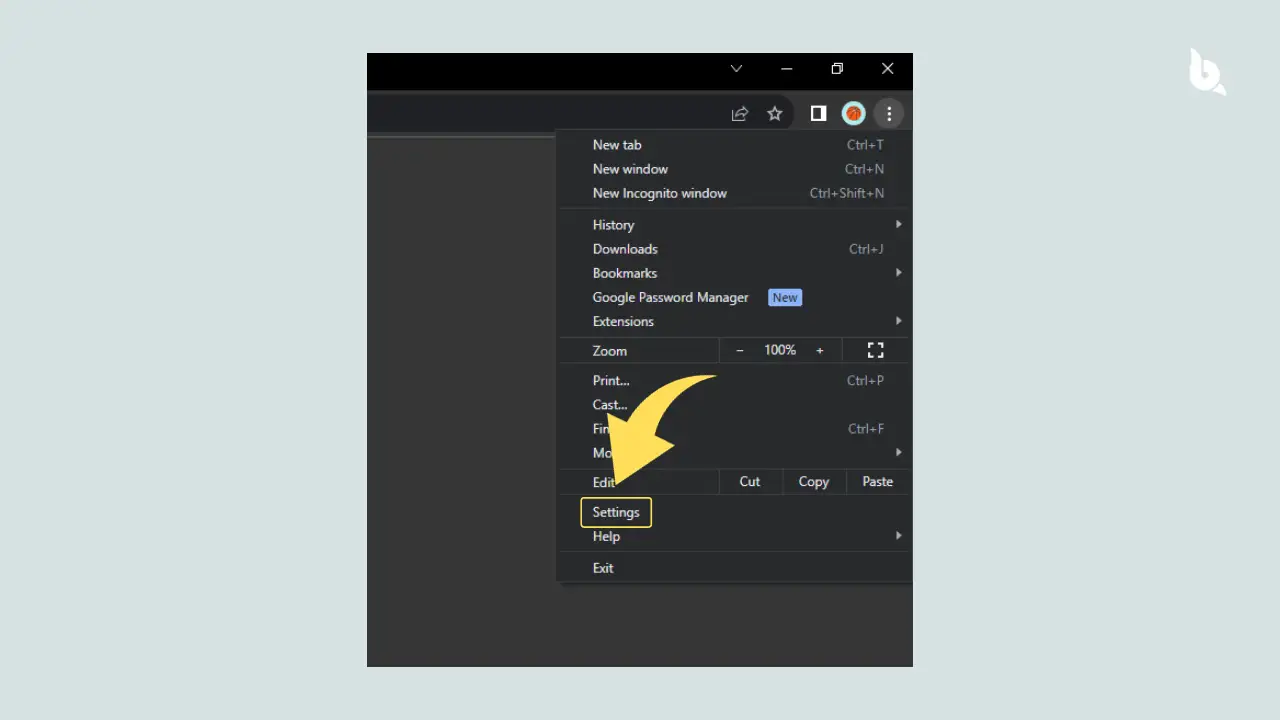
Step 3 : Under Appearance Click to Reset to Default option
और सेटिंग्स के ऑप्शन पर क्लिक करने के बाद आपको आना है सीधे “Appearance” वाले ऑप्शन पर और अपीरियंस वाले ऑप्शन पर आने के बाद सिंपल आपको “Reset to Default” ऑप्शन पर क्लिक कर देना है
और Reset to Default पर क्लिक करने के बाद ऑटोमेटेकली आपकी जो थीम है वह हट जाएगी और गूगल की डिफॉल्ट थीम वहां पर आ जाएगी
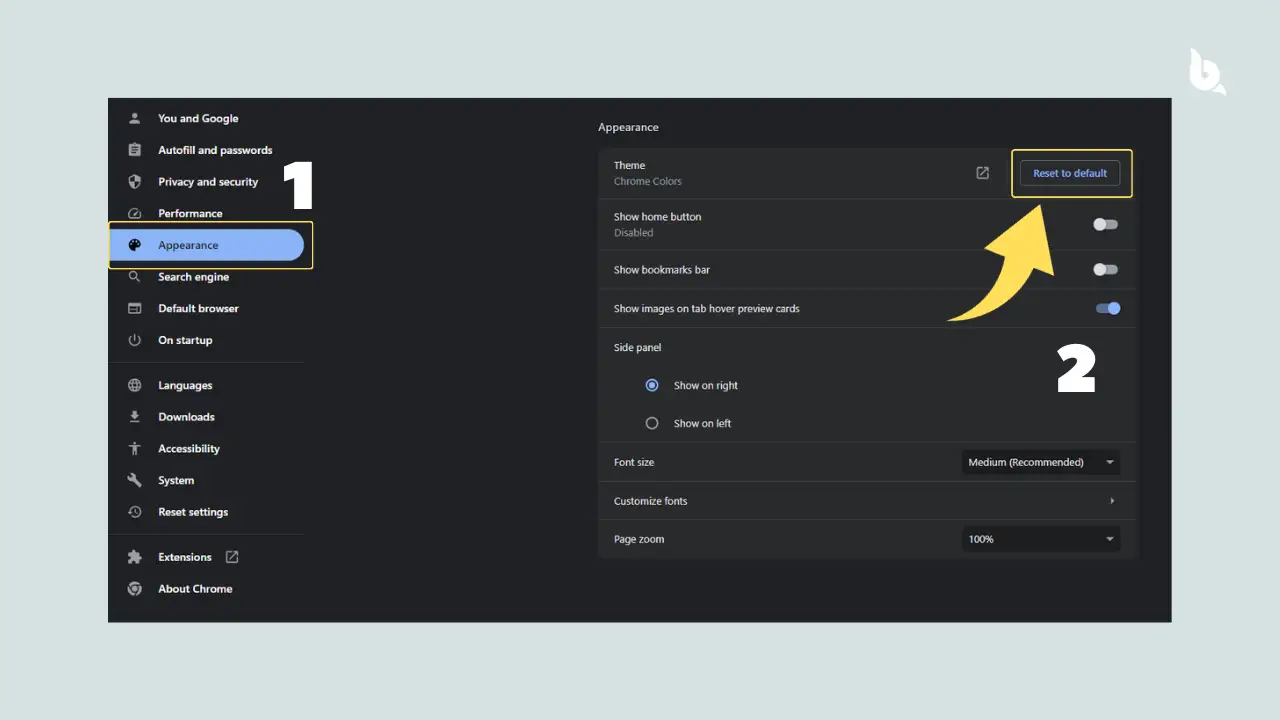
How to change theme color of chrome? / गूगल की थीम का कलर कैसे चेंज करें
तो जैसे कि आपने पहले जाना कि आप कैसे गूगल क्रोम में एक नई और अपनी पसंद की थीम लगा सकते हो, फिर अब हम जानेंगे कि कैसे आप अपनी थीम में कलर चेंज कर सकते हो
एग्जांपल के तौर पर जैसे आपको नीचे इमेज दी गई है उससे आप आइडिया लगा सकते हो कि बगैर कलर के थीम कैसी दिखती है और कलर ऐड करने पर थीम कैसी दिखती है
अगर आप भी सेम चीज करना चाहते हो, तो इस blog में आपको इसका भी पता चल जाएगा और यह कैसे कर सकते हो चलिए मैं आपको बताता हूं
थीम का कलर चेंज करने के लिए आपको बस कुछ स्टेप्स को फॉलो करना है जो कि आपको नीचे दिए गए हैं
Steps to change color of chrome theme / क्रम में थीम का कलर चेंज करने के लिए स्टेप्स
- Open Chrome and Click on Customize Chrome button
- Choose Color
और अगर आप इन सभी स्टेप्स को डिटेल में जानना चाहते हैं तो हमने यह सारे के सारे स्टेप्स आपको आसान भाषा में नीचे समझाने की कोशिश की है
Step 1 : Open Chrome and Click on Customize Chrome button
तो थीम में कलर चेंज करने के लिए आपको सिंपल अपने “क्रोम” को ओपन करना है और ओपन करने के बाद है आपके राइट साइड में नीचे आपको एक “Customize Chrome” का बटन देखने को मिल जाएगा जिस पर आपको क्लिक करना होगा
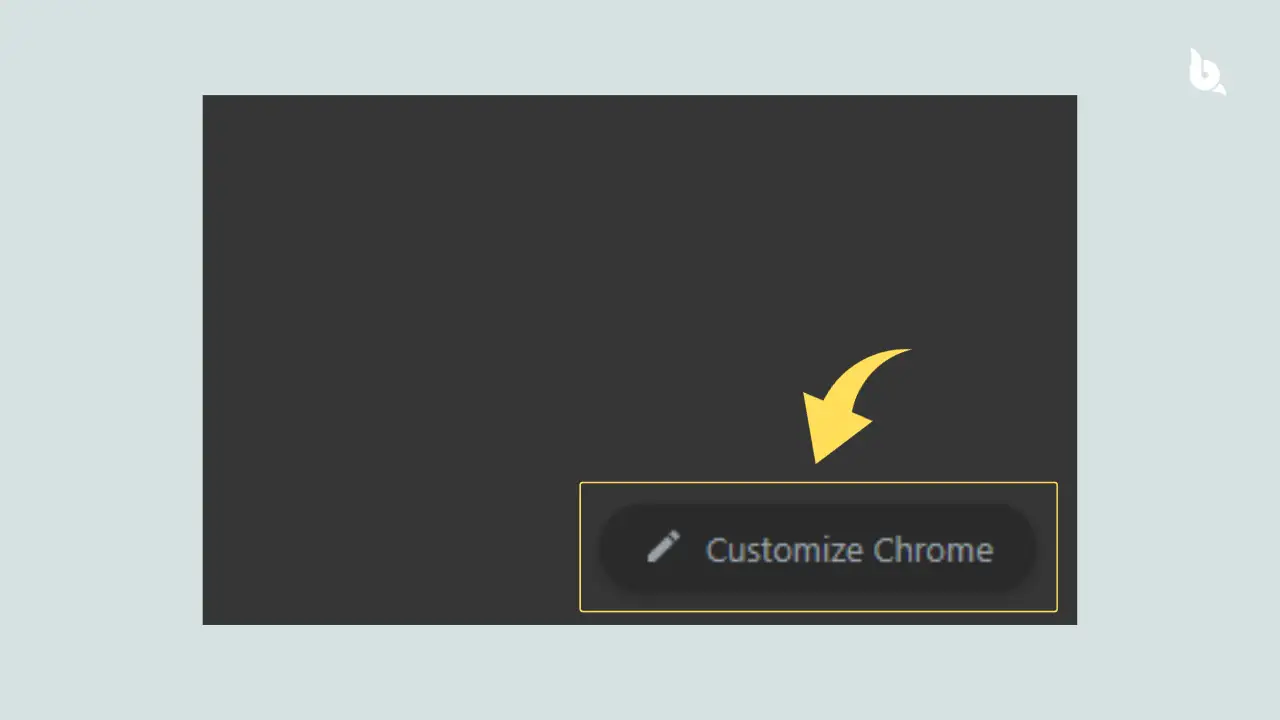
Step 2 : Choose Color
और customize chrome के बटन पर क्लिक करने के बाद आपको वहां पर बहुत सारे “कलर के ऑप्शन” देखने को मिल जाएंगे जिनमें से आप कोई भी अपना पसंदीदा कलर अपनी क्रोम की थीम में लगा सकते हो
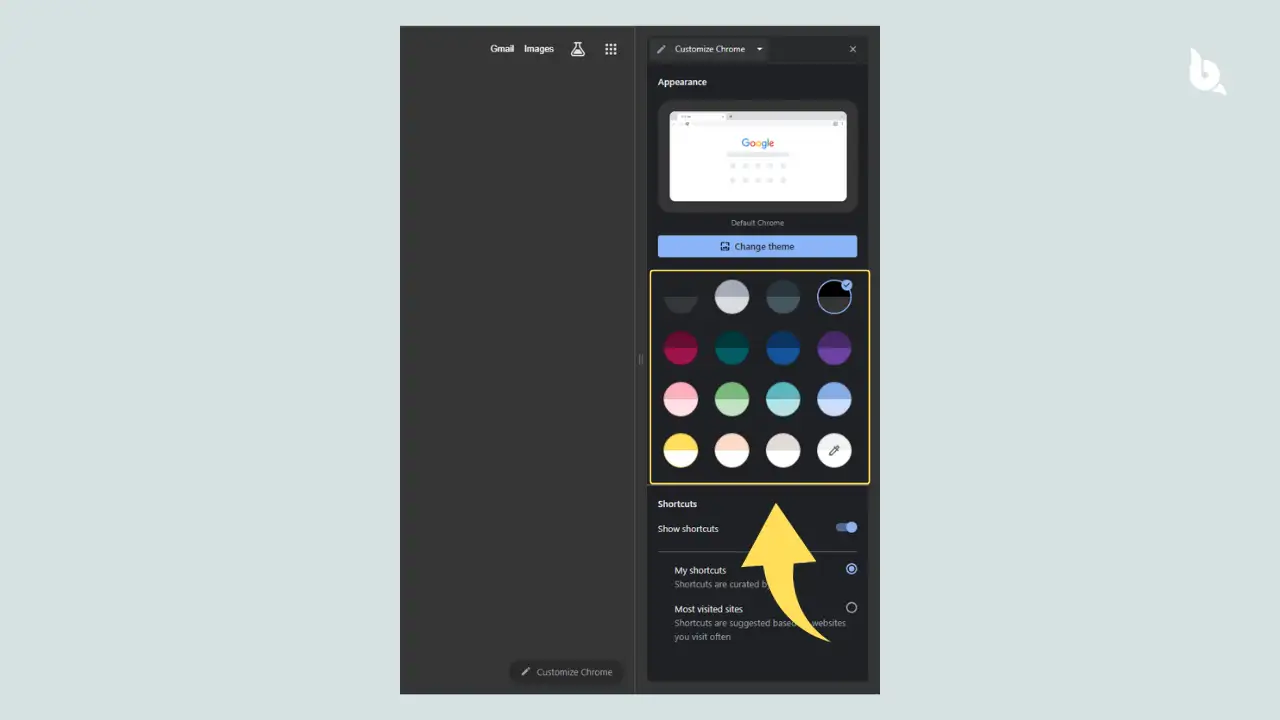
और अगर इनमें से कोई भी कलर आपको पसंद नहीं आता है तो वहां पर आपको एक “customize color” का ऑप्शन भी मिल जाएगा जिस पर क्लिक कर कर आप वहां से अपना कस्टमाइज कलर भी लगा सकते हो
Frequently Asked Questions (FAQ)
Que : How do I change the background color in chrome?
Ans : आप अपनी क्रोम खोल कर राइट साइड में नीचे customize color के बटन पर क्लिक कर कर आप वहां से अपनी क्रोम का बैकग्राउंड कलर चेंज कर सकते हो
Que : How do I customize my chrome screen?
Ans : क्रोम पर “Customize Chrome” के बटन पर क्लिक कर कर आप वहां से अपनी पूरी की पूरी क्रोम को कस्टमाइज कर सकते हो जिसमें
– आप अपने क्रम का कलर चेंज कर सकते हो
– आप अपने क्रम की थीम चेंज कर सकते हो
– आप अपने क्रम के आइकॉन चेंज कर सकते हो और बहुत कुछ
Que : Is there a dark mode for chrome?
Ans : हां क्रोम पर भी एक डार्क मॉड का ऑप्शन होता है जिसे आप इनेबल कर सकते हो और इसे कैसे इनेबल करते हैं तो हमने इसके ऊपर एक पूरा आर्टिकल लिखा है जिससे आप इस लिंक के जरिए जान सकते हो
Que : How to change theme in Google in hindi?
Ans :
Open chrome and Click on 3 Dot
Click on Settings option
Click on Appearance option
Click on Theme option
Choose your theme
See your theme and Click on Add to Chrome button
और अगर आपको अपनी किसी भी Tech से संबंधित प्रॉब्लम पर सॉल्यूशन चाहिए तो आप हमें इस लिंक TPGS पर क्लिक करके बता सकते हैं अगर आपकी प्रॉब्लम valid रही तो, हम आपकी प्रॉब्लम पर एक आर्टिकल जरूर लिखेंगे हमारी 100% गारंटी है और आर्टिकल पढ़ने के लिए धन्यवाद
Related Articles
क्रोम में डार्क मोड कैसे इनेबल करें हिंदी में
लिनक्स ऑपरेटिंग सिस्टम के बारे में सारी जानकारी in hindi
वेब होस्टिंग कैसे खरीदें हिंदी में
विंडो में टाइमर कैसे सेट करें हिंदी में
डोमेन नाम कैसे रिन्यू करें हिंदी में
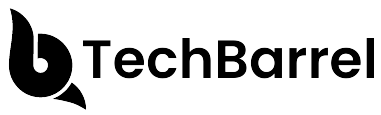



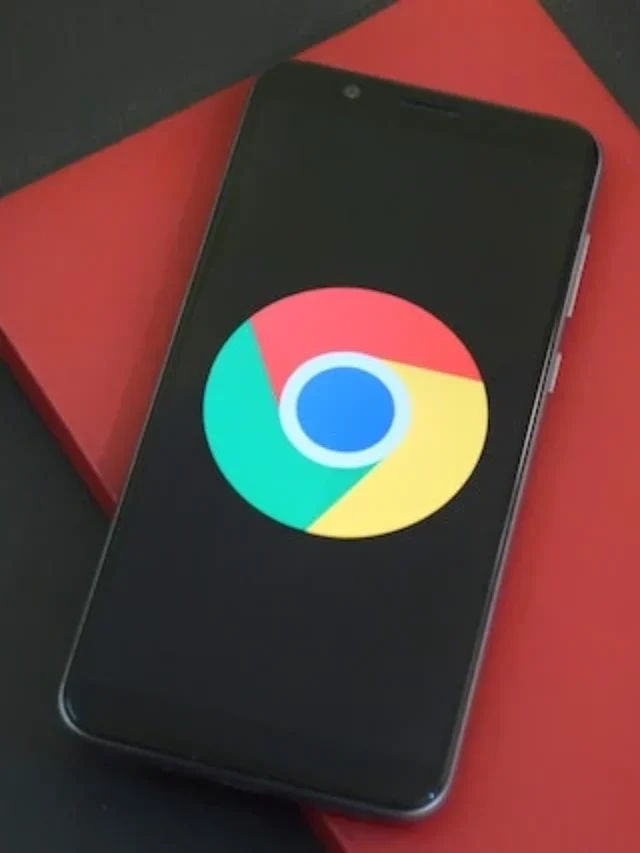


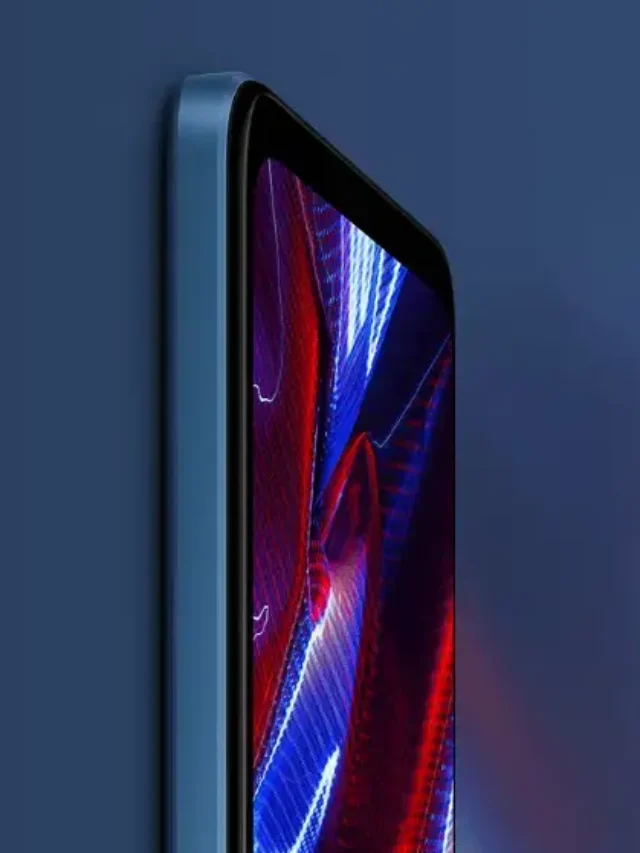


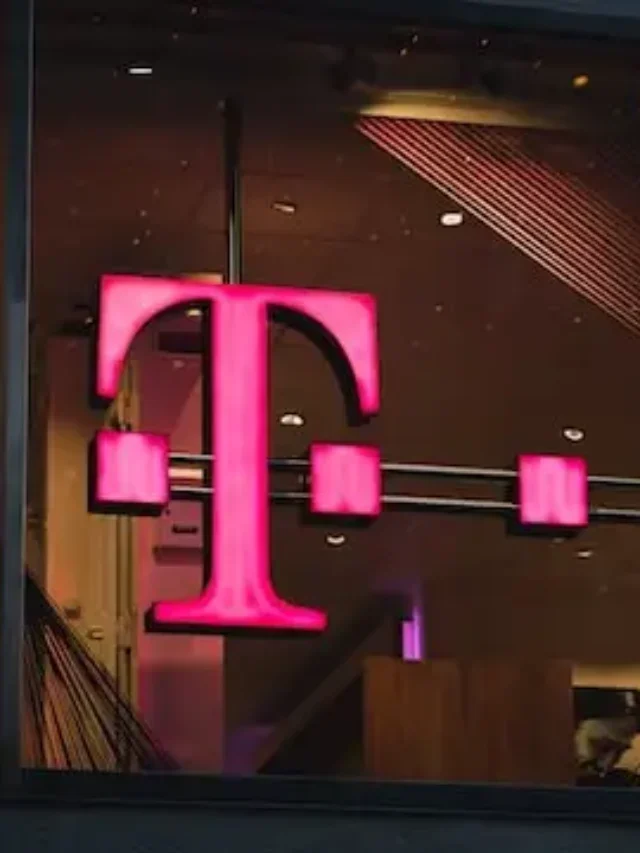


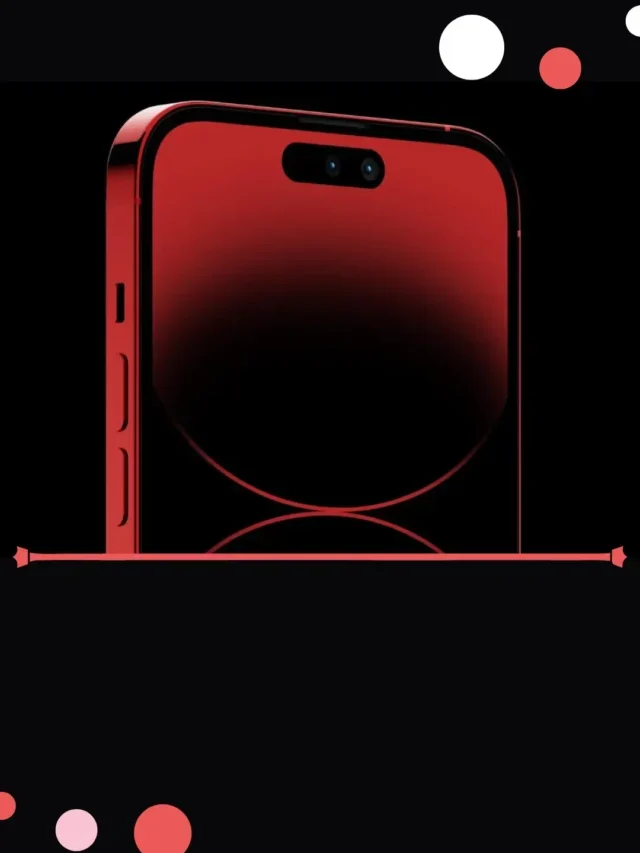
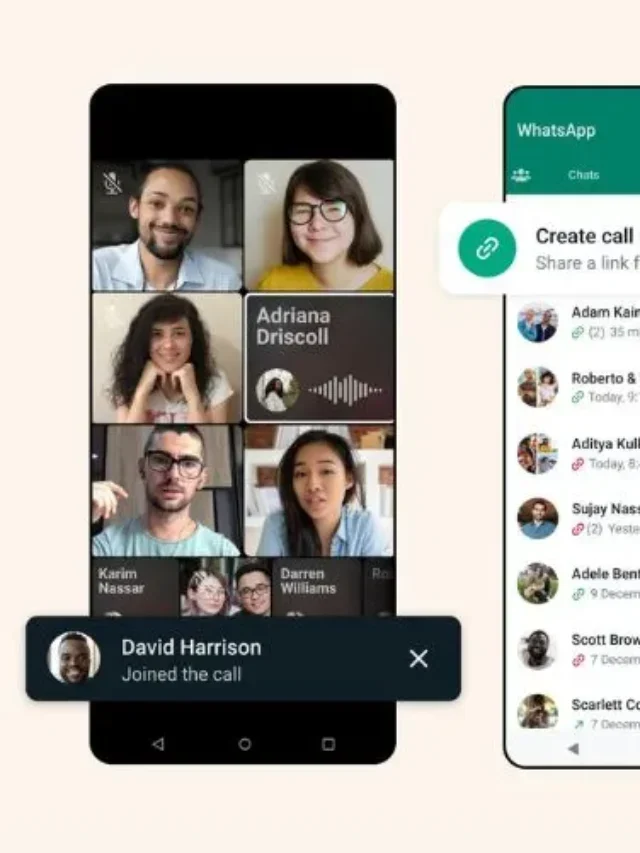

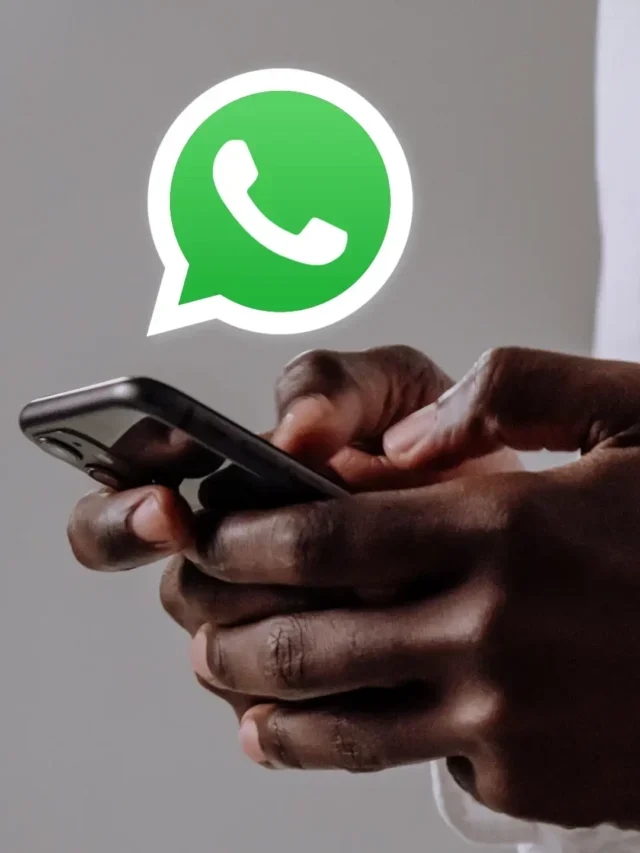


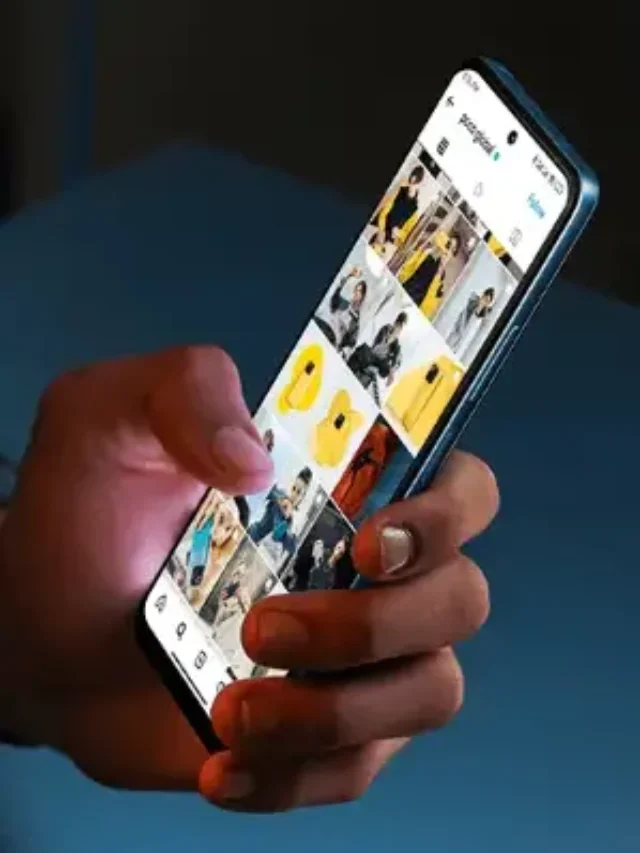

Amazing good job